Correction : Erreur de nom de bloc-notes invalide sur OneNote
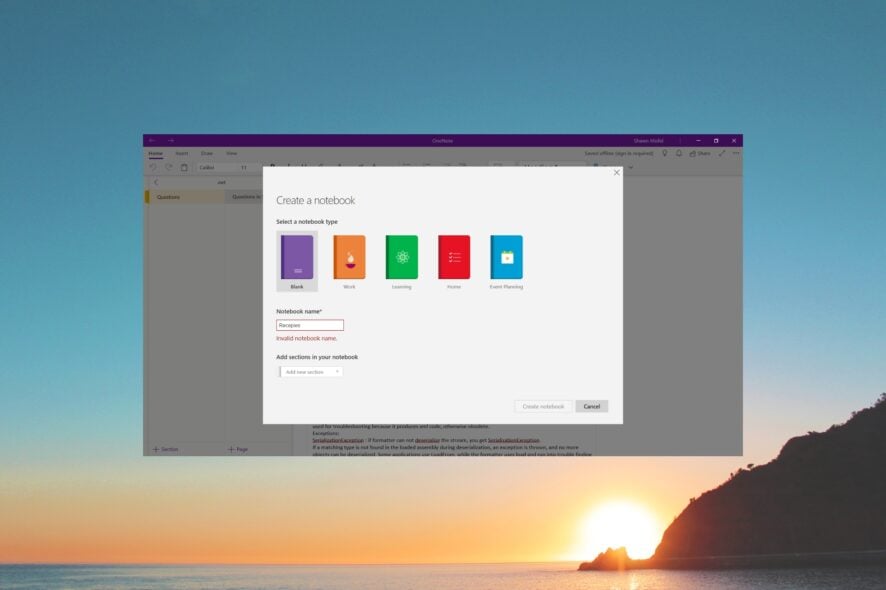 Recevez-vous l’erreur Nom de bloc-notes invalide lorsque vous essayez de créer un nouveau bloc-notes en utilisant l’application de bureau OneNote ? Si c’est le cas, vous êtes au bon endroit.
Recevez-vous l’erreur Nom de bloc-notes invalide lorsque vous essayez de créer un nouveau bloc-notes en utilisant l’application de bureau OneNote ? Si c’est le cas, vous êtes au bon endroit.
Car, dans ce guide, nous allons lister certaines solutions fonctionnelles qui vous aideront à résoudre l’erreur. Nous avons également discuté des raisons courantes afin de vous aider à résoudre le problème plus rapidement s’il se reproduit. Plongeons directement dans le vif du sujet.
Pourquoi puis-je obtenir l’erreur de nom de bloc-notes invalide ?
Après nos recherches concernant l’erreur Nom de bloc-notes invalide lors de la création d’un nouveau bloc-notes sur le bureau OneNote, nous avons compilé une liste de raisons susceptibles de déclencher ce problème.
- OneNote est obsolète : De nombreux utilisateurs ont signalé qu’ils recevaient ce message d’erreur parce qu’ils utilisaient une ancienne version de OneNote.
- Installation corrompue de OneNote : Il est possible que certains fichiers importants liés à OneNote soient manquants dans votre installation d’Office.
- L’emplacement n’est pas disponible : Il se peut que l’emplacement que vous avez spécifié pour le bloc-notes ne soit pas disponible.
- Le nom du bloc-notes est incorrect : Si le nom de votre bloc-notes contient des caractères invalides, vous rencontrerez l’erreur Nom de bloc-notes invalide.
- Cache corrompu de OneNote : Les fichiers de cache corrompus peuvent causer de nombreux problèmes entraînant un comportement anormal de l’application.
Vérifions les solutions qui vous aideront à corriger l’erreur Nom de bloc-notes invalide.
Comment puis-je corriger l’erreur de nom de bloc-notes invalide dans OneNote ?
Voici quelques solutions rapides que vous pouvez appliquer pour résoudre le problème :
- Redémarrez OneNote et essayez de sauvegarder le fichier à nouveau.
- Supprimez tout caractère ou symbole spécial du nom du fichier. Le nom ne doit contenir que des lettres et des chiffres.
Passons maintenant aux solutions avancées pour résoudre le problème.
1. Mettre à jour OneNote
- Ouvrez l’application OneNote sur votre bureau.
-
Cliquez sur Fichier.
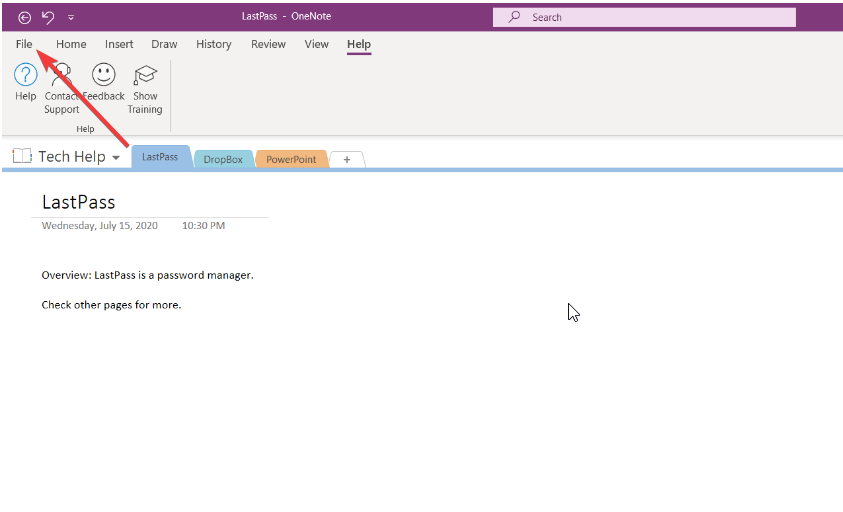
-
Sélectionnez Compte.
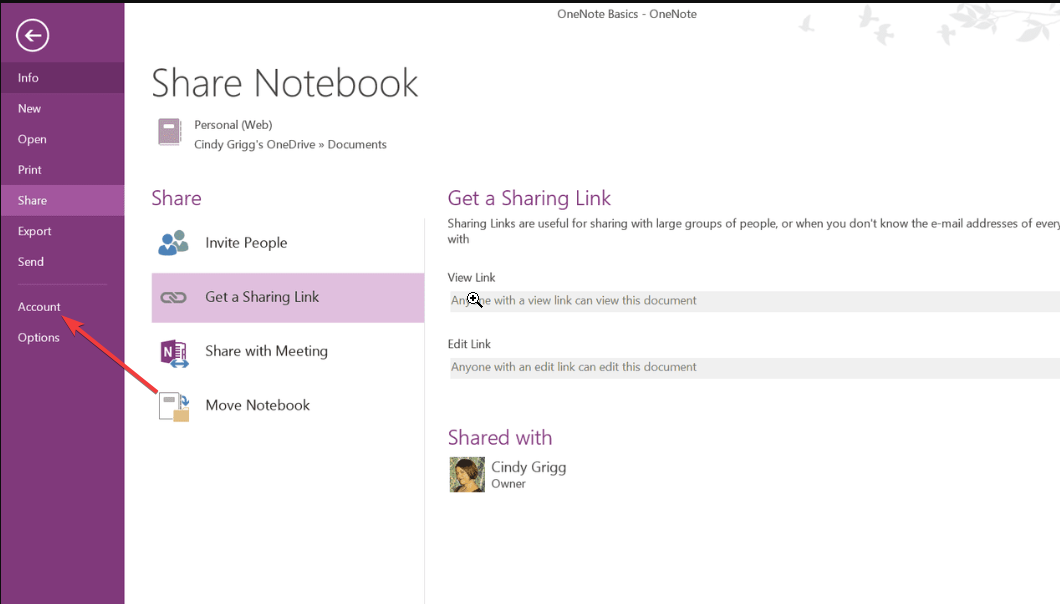
- Cliquez sur le menu déroulant Mises à jour Office.
-
Cliquez sur Mettre à jour maintenant.
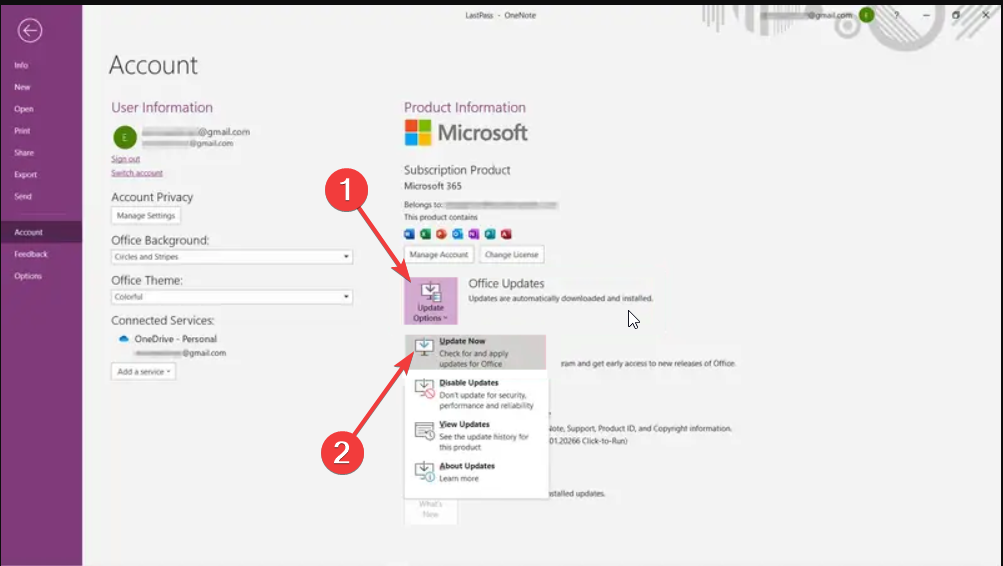
- Si une nouvelle version est disponible, installez-la.
- Redémarrez votre PC.
La mise à jour de OneNote vers la dernière version a résolu l’erreur Nom de bloc-notes invalide pour de nombreux utilisateurs. Nous vous suggérons également d’essayer cette solution en premier, et espérons que cela résoudra le problème.
2. Réparer l’installation de OneNote
- Ouvrez la boîte de dialogue Exécuter en appuyant sur les touches Win + R.
-
Tapez appwiz.cpl et appuyez sur OK.
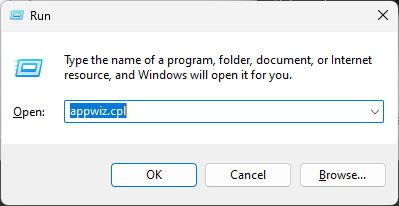
-
Sélectionnez Microsoft Office et appuyez sur le bouton Modifier en haut.
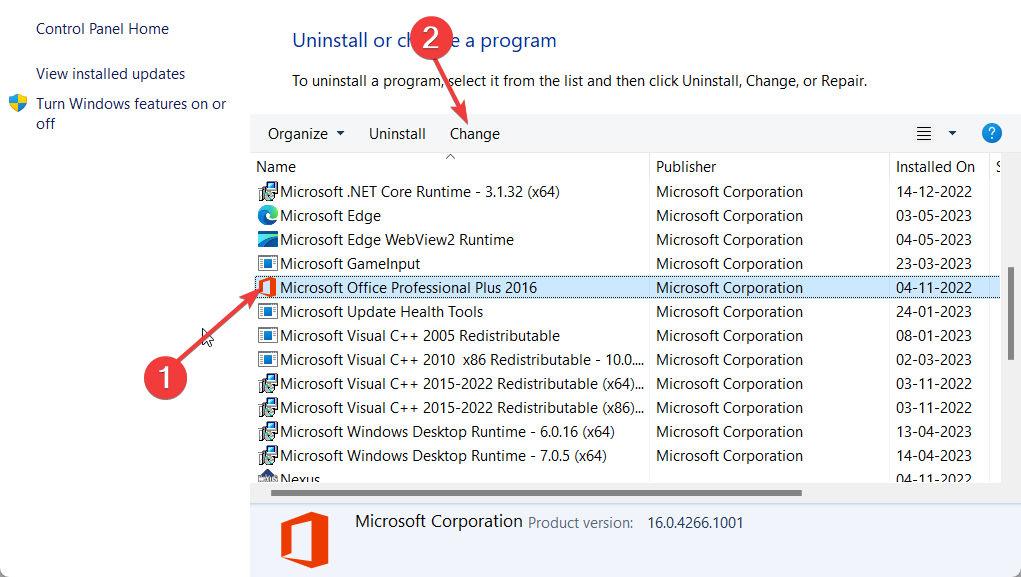
-
Appuyez sur le bouton Réparer.
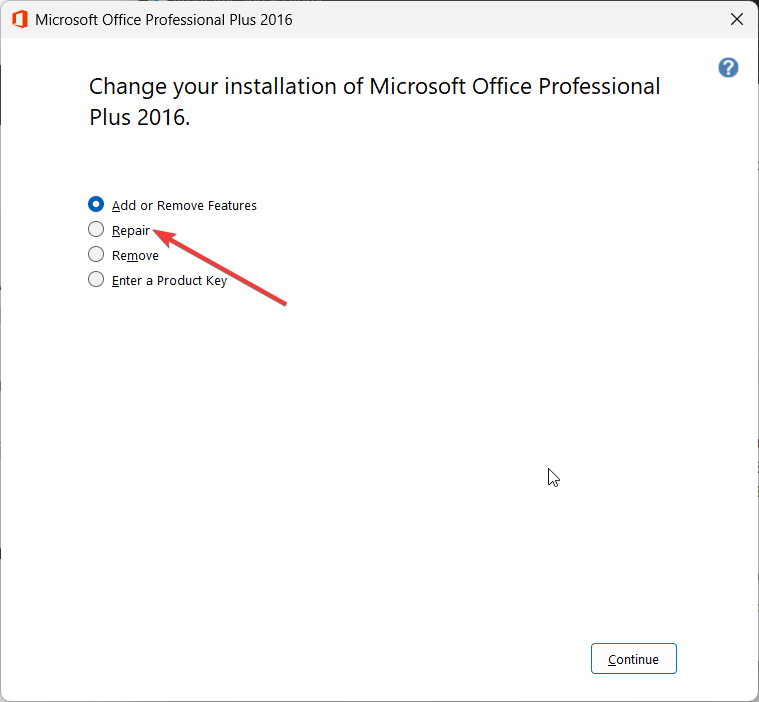
- Le processus de réparation débutera.
- Redémarrez votre PC.
- Lancez OneNote et vérifiez si cela résout le problème ou non.
Il est probable qu’il existe des problèmes sous-jacents au sein de OneNote qui provoquent l’erreur Nom de bloc-notes invalide. Utilisez simplement le programme de réparation de Microsoft Office, car il aidera à résoudre plusieurs problèmes, y compris celui-ci. En savoir plus sur ce sujet
- OneNote pour Windows obtient enfin le support de DPI dynamique
- Microsoft apporte les blocs-notes Copilot à OneNote pour les utilisateurs professionnels
3. Réinitialiser l’application OneNote
- Appuyez sur les touches Win + I pour ouvrir le menu Paramètres.
-
Cliquez sur Applications dans le panneau de gauche.
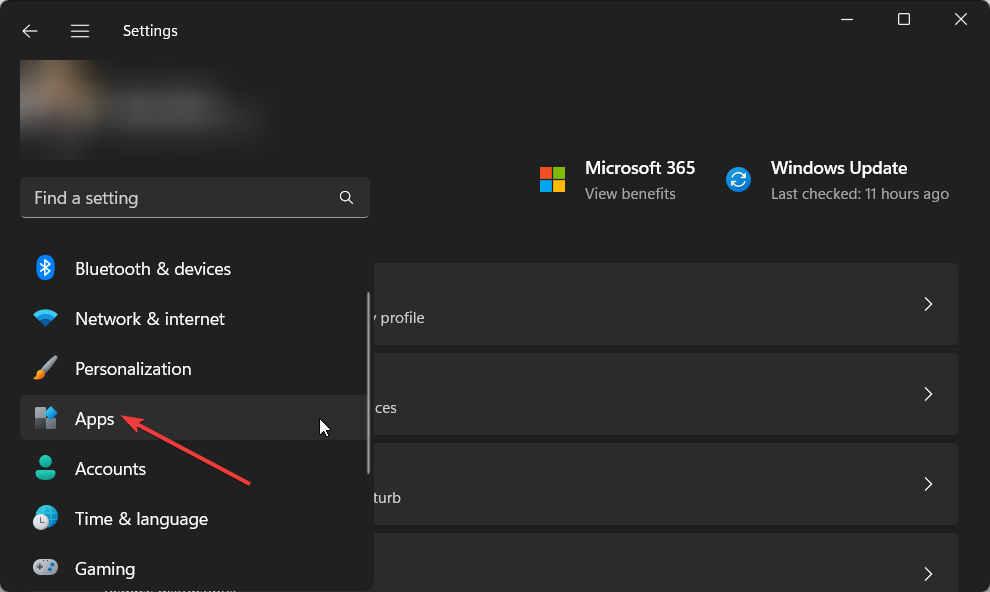
-
Sélectionnez Applications installées.
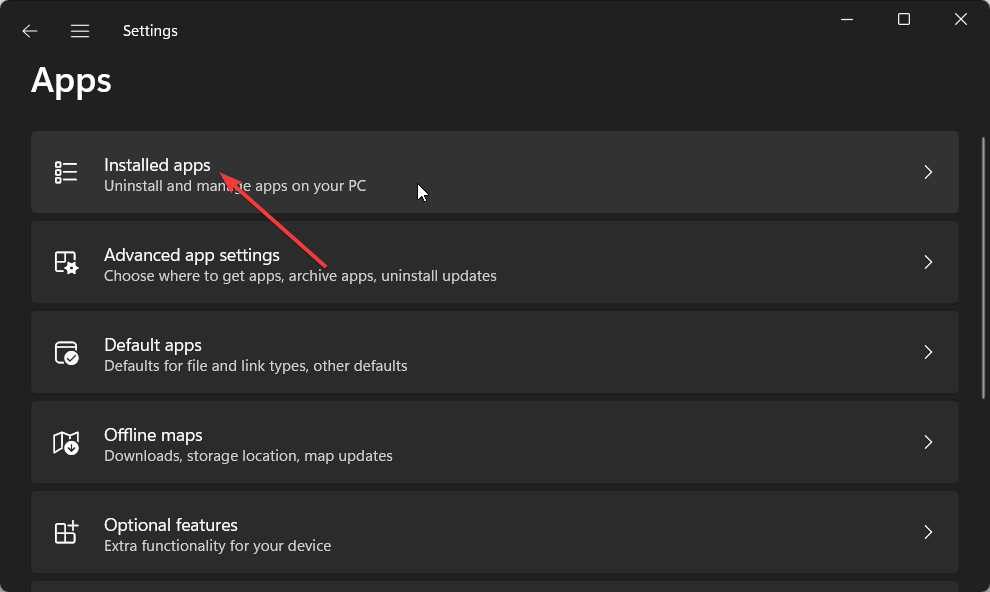
- Localisez l’application OneNote.
- Cliquez sur l’icône du menu à 3 points pour OneNote.
-
Sélectionnez Options avancées.
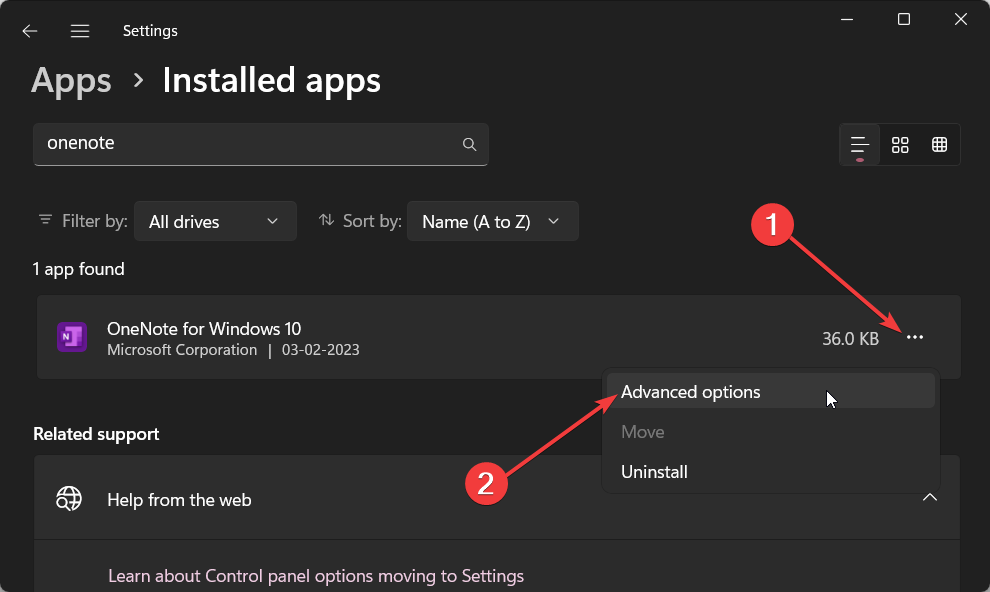
-
Faites défiler vers le bas et sélectionnez Réinitialiser.
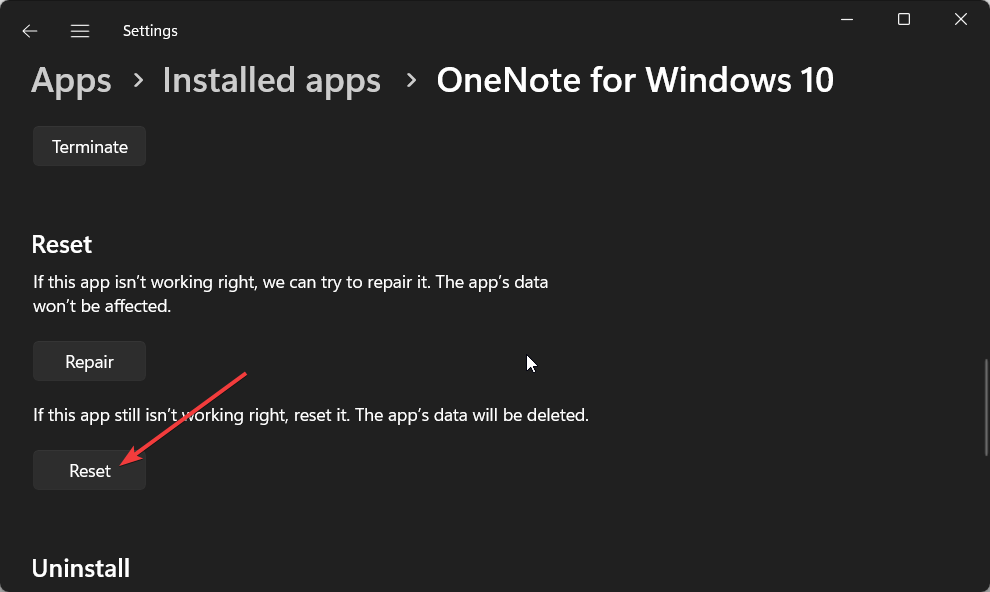
- Redémarrez votre PC.
4. Effacer le cache de OneNote
- Lancez OneNote.
-
Cliquez sur l’onglet Fichier en haut.
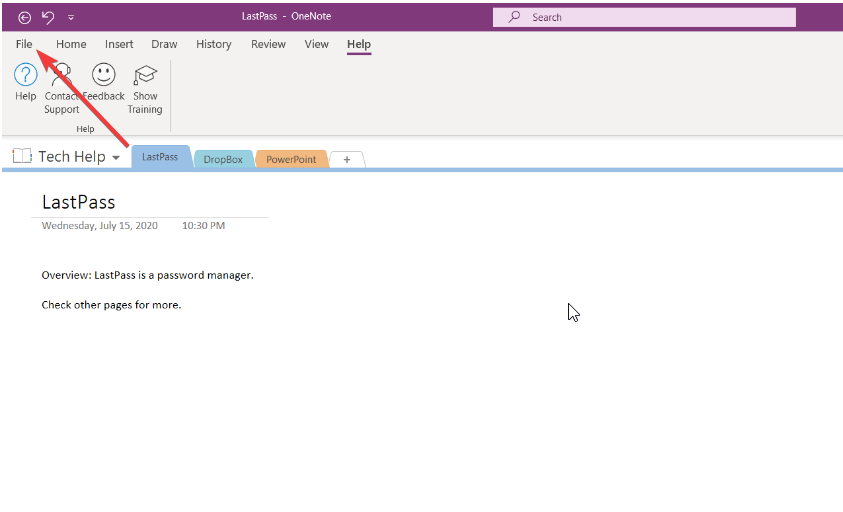
- Sélectionnez Options.
-
Ouvrez l’option Sauvegarde et sauvegarde.
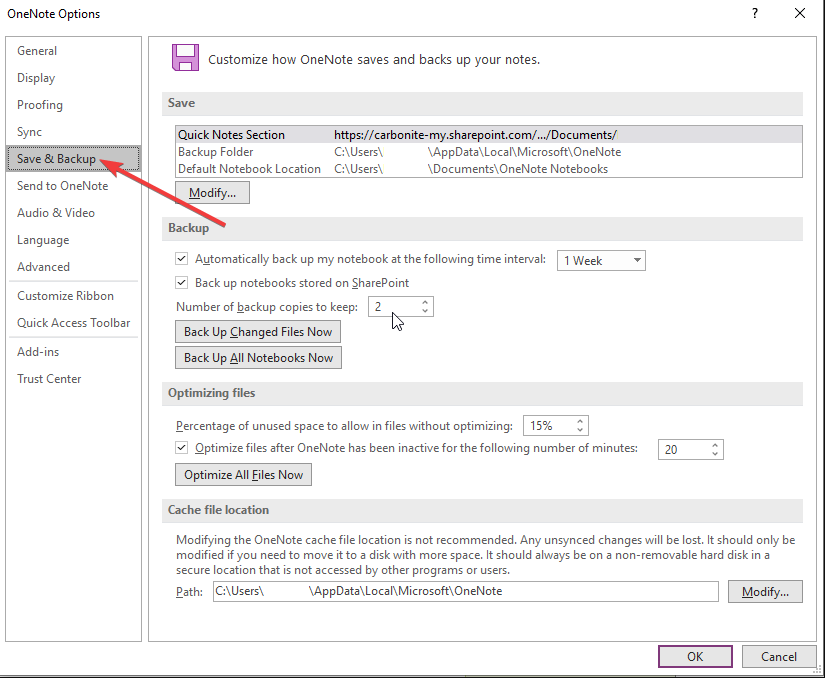
-
Notez l’emplacement de la localisation du fichier de cache.
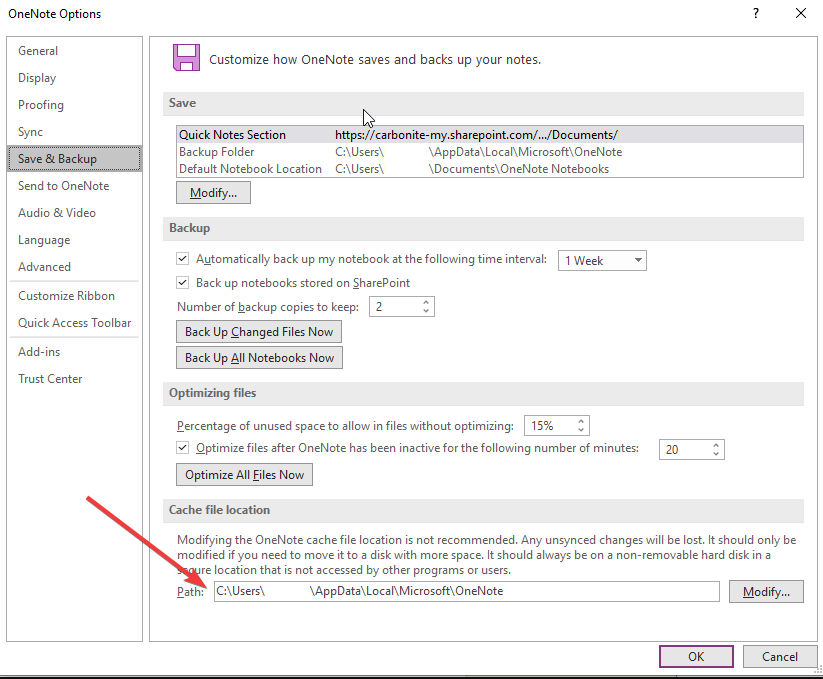
- Ouvrez Explorateur de fichiers en appuyant sur les touches Win + E.
-
Naviguez jusqu’au chemin suivant :
C:\Users\AppData\Local\Microsoft\OneNote\16.0 -
Sélectionnez le dossier Cache et supprimez-le.
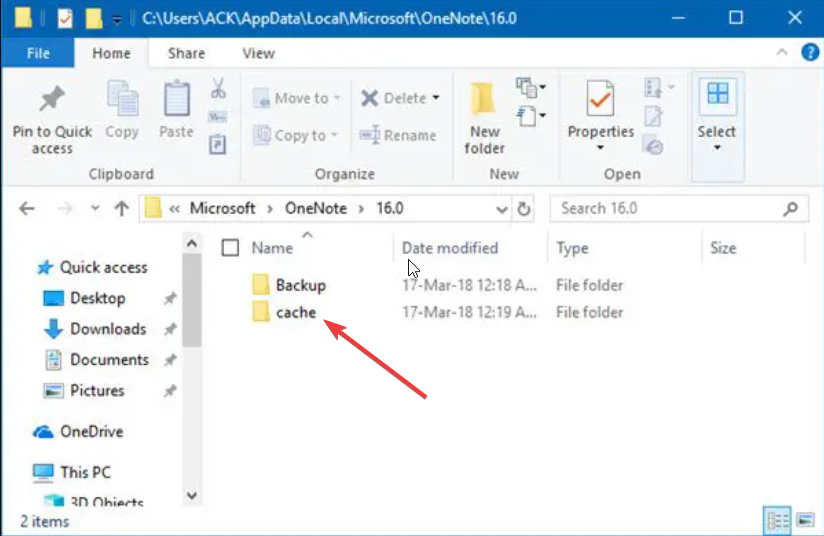
- Redémarrez votre PC.
Des fichiers de cache corrompus peuvent souvent causer des dysfonctionnements du programme. Dans ce cas, nous vous suggérons d’effacer les fichiers de cache de OneNote et de vérifier si cela résout l’erreur Nom de bloc-notes invalide ou non.
5. Réinstaller Microsoft Office
- Ouvrez la boîte de dialogue Exécuter en appuyant sur les touches Win + R.
-
Tapez appwiz.cpl et appuyez sur OK.
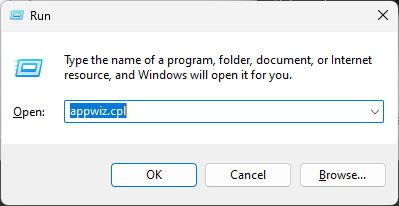
-
Sélectionnez Microsoft Office et appuyez sur le bouton Désinstaller en haut.
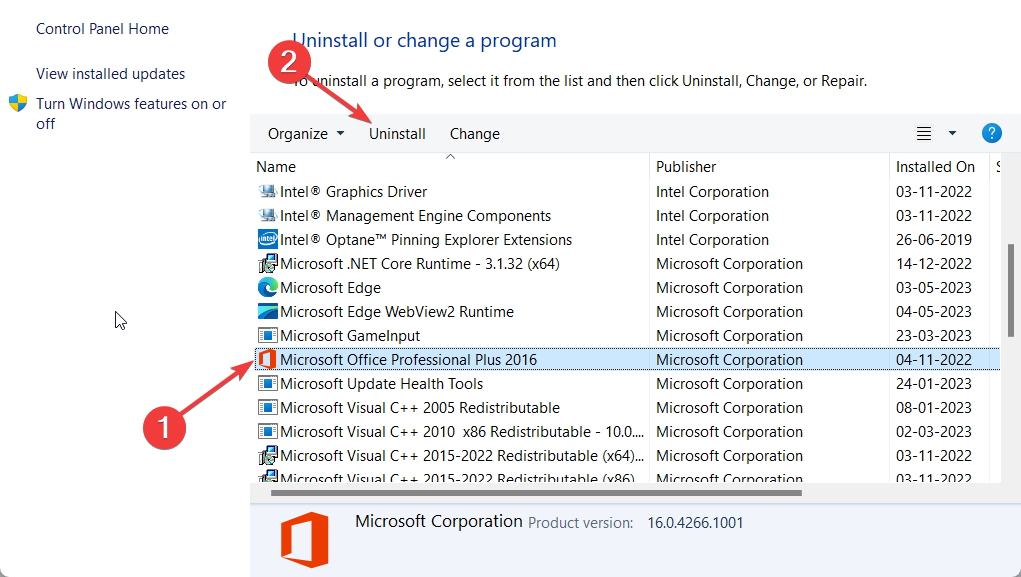
- Suivez les étapes à l’écran pour supprimer Microsoft Office de votre PC.
- Réinstallez Microsoft Office sur votre PC.
Si certains fichiers importants liés à OneNote sont manquants ou corrompus, vous rencontrerez plusieurs problèmes, y compris l’erreur Nom de bloc-notes invalide. Si rien ne fonctionne, vous devriez essayer de réinstaller Microsoft Office et vous assurer que l’installation n’est pas interrompue.
C’est tout pour nous dans ce guide. Vous pouvez consulter notre guide qui explique comment modifier la mise en page dans l’application OneNote.
De nombreux lecteurs ont également signalé avoir rencontré une erreur qui les empêche de se connecter à OneNote sous Windows 10 et 11. Vous pouvez résoudre ce problème en appliquant les solutions de notre guide.
N’hésitez pas à nous faire savoir dans les commentaires ci-dessous, laquelle des solutions ci-dessus a corrigé l’erreur Nom de bloc-notes invalide.













